教你解决word占用cpu问题
来源:网络收集 点击: 时间:2024-08-28【导读】:
解决word占用cpu的问题?方法/步骤1/3分步阅读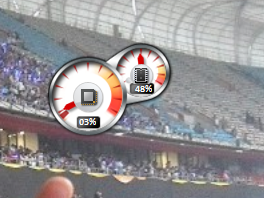 2/3
2/3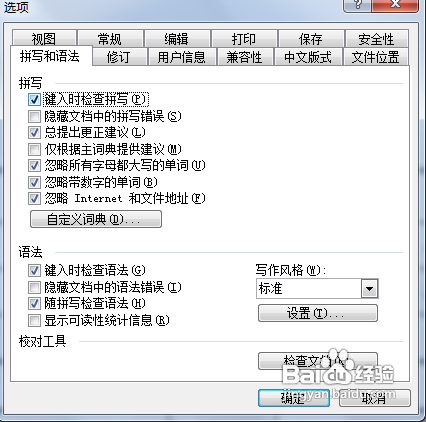 word
word
Word的CPU占用率是比较高的,笔者在windows xp系统中编辑一篇几十页的Word文档时,“Windows 任务管理器”中的统计信息竟显示Word的CPU占用率高达98%。
实际上,在打开或编辑一篇较长的文档时,Word的CPU占用率便会直线上升,总是占到百分之九十几甚至是百分之百。在如此高的CPU占用率下,同时运行的程序肯定受到很大影响,它会导致其它应用程序运行速度变慢,甚至有时会长时间无响应。
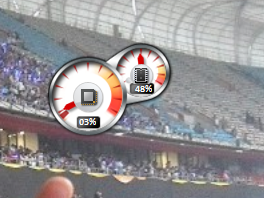 2/3
2/3如何降低Word的CPU占用率呢?有办法! Word的 CPU占用率高的根源在于Word的拼写和语法检查功能。在默认情况下,Word会对文档中的内容进行拼写和语法检查,就是它导致了CPU占用率的居高不下。具体解决方法是:
3/3进入Word,执行“工具→选项”菜单命令,在出现的对话框中点击“拼写和语法”选项卡,将其中的“键入时检查拼写”和“键入时检查语法”两项前的钩取消,单击“确定”即可。 再次打开“Windows 任务管理器”,Word的CPU占用率已经不足百分之十了,这时它对同时运行的其它程序的影响已经非常小了。
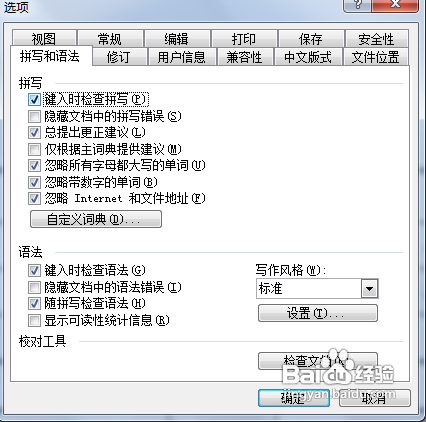 word
word 版权声明:
1、本文系转载,版权归原作者所有,旨在传递信息,不代表看本站的观点和立场。
2、本站仅提供信息发布平台,不承担相关法律责任。
3、若侵犯您的版权或隐私,请联系本站管理员删除。
4、文章链接:http://www.1haoku.cn/art_1164386.html
上一篇:移动怎么送流量给别人
下一篇:手表怎么画才好看
 订阅
订阅